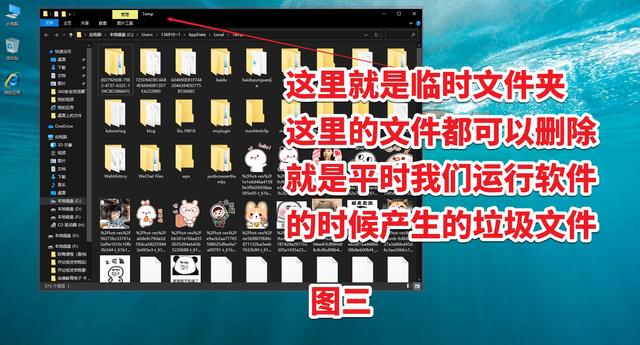怎么清理电脑c盘上的垃圾文件(如何快速删除电脑c盘垃圾文件)
电脑C 盘垃圾文件如何删除
C 盘的垃圾文件越来越多,那么我们的 C 盘容量就会越来越少,存储空间越来越少,有什么办法可以快速将这些垃圾文件删除呢。
具体怎样进行操作呢,我们先同时按信 WIN+R 键。
电脑 C 盘垃圾文件如何删除
打开运行对话框,具体看图一。
图一
这里输入一条命令%temp%输入完成以后点击确定按钮,具体看图二。
图二
这里就是临时文件夹,这里的文件都可以删除的,就是我们平时运行软件的时候产生的垃圾文件。
图三
将这里的文件和文件夹全部选中,删除就可以了,具体看图四。
图四
这里会出现删除对话框,点击【是】就可以了。
图五
如果有一些文件不能删除的话,就是文件正在使用中,可以关闭相关的应用程序,然后在重新删除就可以了,或者点击跳过也是可以的,运行中的程序是不能删除的。
如果大家有什么问题的话,可以给我留言[爱慕][爱慕][爱慕]
热门教程
Win11安卓子系统安装失败
2系统之家装机大师怎么怎么用?系统之家装机大师一键重装教程
3Windows11打印机驱动怎么安装?Windows11打印机驱动安装方法分享
4Win11电脑任务栏图标重叠怎么办?任务栏图标重叠图文教程
5Win11安卓子系统运行超详细教程!
6Win11激活必须联网且登录账号?安装完可退出账号
7更新Windows11进度条不动怎么办?更新Windows11进度条不动解决方法
8Win11字体大小怎么调节?Win11调节字体大小教程
9Win7旗舰版蓝屏代码0x000000f4是怎么回事?
10Win10如何强制删除流氓软件?Win10电脑流氓软件怎么彻底清除?
装机必备 更多+
重装教程
大家都在看
电脑教程专题 更多+